インスタのストーリーズで今流行っているエフェクトや音楽とスタンプを使ったおしゃれで可愛い写真・動画の加工方法を知って、ストーリーズの編集の仕方を知りたいと思っていませんか?
この記事では、他の記事では紹介されていない2022年最新のインスタグラムのストーリーズで使えるおしゃれなエフェクト、顔が盛れる加工方法、人気GIFスタンプの紹介、初心者から上級者向けの加工テクニック、おすすめストーリーズ専用加工アプリ、そしておしゃれで流行っているストーリーズの加工方法を見つける方法も紹介します。
他の人が知らない最新のインスタグラムのストーリーズ加工方法を学んで、あなたのインスタグラムを一気におしゃれにし、フォロワーやファンを増やしていきましょう!
目次
- Instagram(インスタグラム)のストーリーの機能【2022年】
- Instagram(インスタグラム)のストーリーで今流行っているエフェクトの検索・保存方法
- Instagram(インスタグラム)のストーリーで顔が盛れる加工方法
- Instagram(インスタグラム)のストーリーで使えるエモくて可愛いおしゃれなエフェクト集
- Instagram(インスタグラム)のストーリーでおすすめのGIFスタンプ
- Instagram(インスタグラム)のストーリーで使える加工テクニック〜初心者向け〜
- Instagram(インスタグラム)のストーリーで使える加工テクニック〜中級者向け〜
- Instagram(インスタグラム)のストーリーで使える加工テクニック〜上級者向け〜
- Instagram(インスタグラム)のストーリーをおしゃれにする加工アプリ
- おしゃれなInstagram(インスタグラム)のストーリー加工を見つける方法
- まとめ
- よくある質問
Instagram(インスタグラム)のストーリーの機能【2022年】

上の動画のように、インスタグラムのストーリーズでは様々な機能を使って写真や動画を一気におしゃれに加工することができます。
では、具体的にどのような機能が2022年のインスタグラムのストーリーズにあるのでしょうか?
以下の加工機能とスタンプを使ってインスタグラムのストーリーズでオシャレに写真や動画を加工することができます!
Instagram(インスタグラム)のストーリーで使える加工機能
インスタグラムで使える加工機能は以下の加工機能が2022年現在あります。
- エフェクト
- ハイライト機能
- フィード投稿のリポスト(フィード投稿を再投稿)
この記事も参考に:おすすめの無料動画編集ソフト
Instagram(インスタグラム)のエフェクト機能とは?
インスタグラムの「エフェクト」機能は、インスタグラムのストーリーズだけでなく、「インスタライブ」でも利用できます。エフェクト機能を使うことによって、写真や動画におしゃれなフィルターをかけたり、キラキラや美肌フィルター、動物の耳を付けたりして楽しむことができます。
このインスタグラムで使われているARフィルターは、Facebook社が提供している無料のソフトウェア「Spark AR Studio」を使うことによって、ユーザーはこれらのエフェクトを自作することもできます。

Instagram(インスタグラム)のストーリーズのハイライト機能とは?
ハイライト機能とは、あなたのインスタグラムのプロフィール上にこれまで公開したストーリーズをカテゴリ別にまとめて保存しておくことができる機能です。
通常、インスタグラムのストーリーズは24時間後に自動的に消えてしまいますが、ハイライト機能を使うことによって、残しておきたいストーリーズをあなたのプロフィールに24時間経過しても表示させることができます。

Instagram(インスタグラム)のフィード投稿のリポストとは?
最後に、フィード投稿の「リポスト」とは、すでに投稿された他の公開アカウントかあなたのフィード投稿をあなたのストーリーズに再投稿できる機能のことです。

Instagram(インスタグラム)のストーリーで使えるスタンプ機能一覧
上で紹介したストーリーズの機能の他に、インスタグラムのストーリーズでは独特な「スタンプ」機能が様々あり、これらを駆使してあなたのフォロワーやストーリーズにリーチしたユーザー(フォロワーではないユーザー)と交流することができます。
2022年、インスタグラムのストーリーズで使える最新スタンプ機能は以下です。
- ミュージック
- GIF
- テキスト(文字入れ・落書き機能)
- スタンプ
- アンケートスタンプ
- 質問スタンプ
- お題スタンプ
- ハッシュタグ(#)
- メンション(@)
- 位置情報スタンプ
- クイズ
- 場所(位置情報)
- 絵文字スライダー
- 日付スタンプ
- 時間
- カウントダウン
- 気温
- 料理の注文
- リンク
- 募金キャンペーン(寄付スタンプ)
これらのインスタグラムのスタンプ機能を効果的に活用して最大限のメリットを得る方法は以下の記事を参考にしましょう!
Instagram(インスタグラム)のストーリーで今流行っているエフェクトの検索・保存方法
 インスタグラムでエフェクト機能を使うためにはどうやって検索して、後でまた使うために保存すればいいのでしょうか?
インスタグラムでエフェクト機能を使うためにはどうやって検索して、後でまた使うために保存すればいいのでしょうか?
インスタグラムのエフェクト機能の検索・保存方法は非常に簡単です。
- インスタグラムのストーリーズ投稿画面に移る
- 下部にあるエフェクトアイコンの一番右にある検索ボタンをタップする
- エフェクトギャラリーからエフェクトを選択するか、右上の検索ボタンにキーワードやクリエイターの名前を入力する
- 気に入ったフィルターを選択し、右下の保存ボタンをタップして保存(完了)
1 インスタグラムのストーリーズ投稿画面に移る

2 下部にあるエフェクトアイコンの一番右にある検索ボタンをタップする

3 エフェクトギャラリーからエフェクトを選択するか、右上の検索ボタンにキーワードやクリエイターの名前を入力する

4 気に入ったフィルターを選択し、右下の保存ボタンをタップして保存(完了)

Instagram(インスタグラム)のストーリーで顔が盛れる加工方法

ここからは今すぐにインスタグラムのストーリーズで使える顔が盛れる美肌フィルターなどを紹介します!
インスタグラムのストーリー・ライブで顔が盛れるエフェクト6選!
すっぴんでも大丈夫!「Miss Foxxxy」

このフィルターを使うことによって、海外セレブ風のフィルターをかけることができます。
すっぴんでもこのフィルターを使えば、自然で可愛いセルフィーを撮ることができますね。
モデル級の美肌に自然と盛ってくれる「Baby Smooth」
もっと控えめに、自然に肌補正してくれるエフェクトです!露骨に顔エフェクトをかけていないので、ナチュラルに盛りたい方向けです。

流行りのエモい8ミリフィルム風「Vhs」

インスタグラムのリール投稿でも使えるこのフィルターは、セルフィーだけでなく風景動画を撮影するときにも簡単におしゃれな映像が撮れます!
周りと差を付けるエフェクト「playboy」

あのうさぎマークで有名な「PLAYBOY(プレイボーイ)」のロゴのフィルターを使って、ワンポイントおしゃれなエフェクトを使ってみましょう!
スナップチャットで大人気の犬フィルター「Snapchat Dog」

若者に人気な写真共有アプリ「Snapchat(スナップチャット)」で大人気な「犬フィルター」がインスタグラムでも使えます。
肌を補正してくれる上に,子犬っぽいウルウルな目になれる可愛いエフェクトです!
キラキラエフェクトなら「Glitter on White」

キラキラフィルターはどの写真加工アプリでも人気ですが、このエフェクトなら豪華に、それでいてキレイな仕上がりの写真・動画が撮れます。
このエフェクトで自撮り、もしくは動画を撮れば、なんでも映えること間違いなしでしょう!
Instagram(インスタグラム)のストーリーで使えるエモくて可愛いおしゃれなエフェクト集

インスタグラムでは非常に多くのおしゃれなエフェクトがありますが、以下は特に今どきの「エモい」+「おしゃれ」なエフェクトです!
フレーム加工で1歩先行くオシャレなエフェクト!
写真・動画にフレームを付けてインスタ映えを1発で狙えてしまう魔法のエフェクトを紹介します!
チェキ風・ポロライド風加工で一気におしゃれ!「aesthetic frame」

フィルム写真風やアナログ風写真が流行っている中、このチェキ風・ポロライド風エフェクトを使えばどんな写真を撮っても映えます!
インスタ映えを狙うならとりあえず保存しておきたいチェキ風・ポロライド風エフェクトです。
思い出写真をシンプルにチェキ風加工「polaroid frame」

思い出の写真をストーリーズでシェアする時に、シンプルにおしゃれにチェキ風写真を共有できるエフェクトです。
旅行先で使えるインスタ映えエフェクト「Paris Polraroid」

海外風な写真を撮りたい時や、ヨーロッパを旅行している時にもおすすめのおしゃれなエフェクトです。
フィルムカメラ風エフェクトでエモい写真・動画にする!「Frame」

フィルムカメラで撮ったかのようなエフェクトをかけることによって、一気にエモい雰囲気の写真・動画に加工することができます!
VHS・8ミリフィルム風エフェクト「4 Film frames」

4つの種類のVHS・8ミリフィルム風加工が使えるこのエフェクトを使うことで、レトロな雰囲気を簡単に演出することができます。
スマホで撮れる!カメラ風エフェクト「Focus Frame」

まるでデジタルカメラや一眼レフで動画を撮影しているように演出することができるおしゃれなエフェクトです!
思い出の場所や旅行先でおしゃれに撮りたい時に大活躍しますね。
Instagram(インスタグラム)のストーリーでおすすめのGIFスタンプ

インスタのストーリーをさり気なく可愛くできるテープ

「テープ」、「tape」、「masking tape」などと検索するとマスキングテープ柄の可愛いGIFを見つけることができます。
ストーリーズに1枚写真をシェアするとき、「さりげなく可愛くアレンジしたいな〜」と思った時に簡単に使えるGIFスタンプです。
主役の写真・動画を輝かせるキラキラGIFスタンプ

インスタグラムのストーリーズにシェアする写真や動画にキラキラGIFスタンプを付ければ,簡単に写真・動画を際立たせることができます!
おしゃれさんの間で大人気「PAUL & JOE(ポールアンドジョー)」のGIFスタンプ

おしゃれな女子の間で大人気なコスメブランド「PAUL & JOE(ポールアンドジョー)」のGIFスタンプを使えば、ストーリーズを簡単に可愛い雰囲気にすることができます。
超可愛いうさぎGIFスタンプ「usapipi」

「うさぴっぴ」と呼ばれる可愛いゆるふわ系のGIFスタンプで、うさぎ好きや動物系スタンプが好きな人におすすめです!
手書き風でおしゃれなGIFスタンプ「nanamoji」

手書き風でおしゃれな吹き出しマークや矢印などを使いたい時に便利で可愛いGIFスタンプです!
おしゃれなカフェに訪れた時や、散歩に行ったときに緑が映える写真と一緒に使えそうですね。
Instagram(インスタグラム)のストーリーで使える加工テクニック〜初心者向け〜

これまであなたのインスタグラムを一気におしゃれにするおすすめのエフェクトやGIFスタンプを紹介しましたが、他にもあるインスタグラムのストーリーズの機能を使うことによって、さらにストーリーズをおしゃれに仕上げることができます!
どれも難しい操作はなく、タップして検索するだけなので、インスタグラム初心者さんにおすすめの加工機能です。
GIFスタンプ
すでに紹介したGIFスタンプ以外にも、インスタグラムのストーリーズでは実に多くのGIFスタンプが利用可能となっています。
GIFスタンプの検索方法は非常に簡単です。
- ストーリーズ投稿画面から写真・動画を選ぶ
- 画面右上にあるスタンプアイコン(左から3番目)をタップする
- 「GIF」をタップする
- トレンドのGIFスタンプを選ぶ。もしくは、検索窓にキーワードを入れ、欲しいGIFスタンプを検索する
1 ストーリーズ投稿画面から写真・動画を選ぶ

2 画面右上にあるスタンプアイコン(左から3番目)をタップする

3 「GIF」をタップする

4 トレンドのGIFスタンプを選ぶ。もしくは、検索窓にキーワードを入れ、欲しいGIFスタンプを検索する

GIFスタンプを検索するときは、図形の名前(「ハート」や「星」)、フレーズ(「おはよう」や「大好き」)などの単語を入力すると欲しいGIFスタンプが見つかりやすいですよ!
あまり知られていませんが、インスタグラムのGIFスタンプはGIF画像を世界中のユーザーと共有できる「GIPHY」というプラットフォームでアカウントを作成し、審査に通ることでオリジナルGIFスタンプを作ることができます。

GIPHY
「企業オリジナルのGIFスタンプを作りたい!」
「自分だけのオリジナルGIFスタンプを作ってみたい!」
という人はGIPHYでアカウントを作成し、GIFスタンプを作ることに挑戦すれば、よりインスタグラムのストーリーズでオリジナリティに溢れた投稿をすることができますね。
レイアウト(コラージュ)
「複数の写真を1回の投稿でまとめたい!」という時におすすめなのが「レイアウト(コラージュ)」機能です。
レイアウト機能を使うことによって、複数の写真を連続で撮り、1枚の写真に収めることができます。
アイディア次第で使い方はたくさんあるので、色々な組み合わせを試してみましょう。
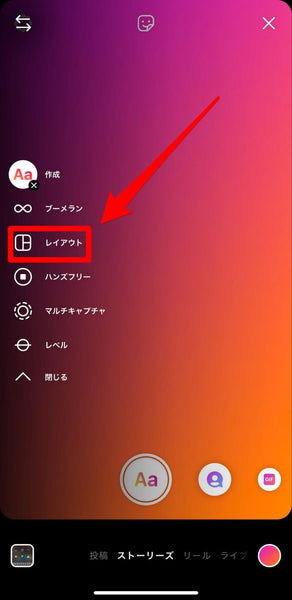
文字入れ(エフェクト・手書き)

ストーリーズの投稿画面右上にある「Aa」をタップすると、テキスト入力(文字入力)ができます。
また、画面右上の「・・・」をタップすると「落書き(手書き)機能も使え、指で文字を書くことができます。
テキスト入力では
- 色を変える
- フォントを変える
- エフェクト(アニメーション)を加える
の3つの機能があり、写真・動画の雰囲気に合わせて文字のスタイルを変えることができます。
落書き機能で使えるペンの種類は
- ペン
- 矢印を作れる矢印ペン
- 蛍光ペン
- ネオン文字
- 消しゴム
が使えます。
ミュージック
ミュージックスタンプを使うことによって、写真・動画の雰囲気に合わせた音楽をストーリー上で最大15秒流すことができます。
インスタグラムのストーリーズでミュージックスタンプを使うには、
- ストーリーズの編集画面右上にあるスタンプアイコンをタップする
- 「ミュージック」スタンプをタップする
- 「おすすめ」、「見つける」、「検索窓」、「保存済み」から好きな音源を選ぶ
- 歌詞の表示スタイルを選ぶ
1 ストーリーズの編集画面右上にあるスタンプアイコンをタップする

2 「ミュージック」スタンプをタップする

3 「おすすめ」、「見つける」、「検索窓」、「保存済み」から好きな音源を選ぶ

4 歌詞の表示スタイルを選ぶ

曲によっては歌詞がない場合もあります。
おしゃれな音楽を使ってユーザーに長くストーリーズを見てもらいましょう!
Instagram(インスタグラム)のストーリーで使える加工編集テクニック〜中級者向け〜

半角アンダーバー(-)を使って枠を作る
「半角アンダーバー(-)」を何個も文字入力して、棒線を作ります。
棒線を入力し終えたら、「コピー」しておくことで、2本目の線を作るときにまた入力せずに線を作ることができますよ。
そして、左から5番目のフォントを使うことで、おしゃれな写真のフレーム枠を作ることができます。


棒線を写真の周りに付けることによって、本の見開きのようにすることもできます!

背景の色を変える
投稿したい写真を選び、写真を画面をいっぱいに大きく表示させます。
次に、落書き機能を開き、真ん中のペンタイプを選びます。
そして、画面を長押しすると(ホールド)、写真全体に薄くグレーのフィルターがかかります。

最後に、スタンプアイコンをタップして、「コラージュスタンプ」を選びます。
投稿する写真をもう1度選びます。

簡単におしゃれなストーリーズの投稿が出来上がりです!

自分の写真を使ってインスタグラムアイコンを作る
@secchaaan313インスタのストーリーズ加工です!よかったら試してみてね。#igstories #ストーリー加工 #せとりょうストーリーズ ♬ Rasputin (Single Version) - Boney M.
こちらはかなり手の込んだストーリーズの加工方法ですが、上のTikTok動画のように「・(ドット)」を使うことによって、自分の写真をインスタグラムのアイコンに加工することができます!
Instagram(インスタグラム)のストーリーで使える加工編集テクニック〜上級者向け〜

Instagram(インスタグラム)のストーリーを海外風に加工するテクニックを紹介します。
「ピリオド(.)」や「丸(。)」を打ってフレーム素材を作る
@kanojoganonbei #ストーリー加工 #インスタ加工 #インスタ加工おしゃれ #Instagram #やってみた ♬ 好きすぎて会いたい - エイトMAN
上のTikTok動画のように、文字入力でピリオド(.)や丸(。)を打ち込み、画面上部にある「枠」を付け足して、素材を大きくすることで画面背景として使ったり、何個か作ったりすると、画像のフレームにすることができます。
GIFスタンプを浮かび上がらせる
「ダイヤモンド」などと検索して、キラキラしているGIFスタンプを選び、画面いっぱいに大きく映し、保存します。
保存は右上の「・・・」ボタンから「保存する」を選んで保存できます。

次に、先ほど保存した投稿を開き、落書き画面に移ります。

そして、画面長押しで画面全体を真っ白にします。

完了ボタンを押したら、画面右上にあるスタンプアイコンを押して「コラージュスタンプ」をタップし、表示させたい写真を選びます。
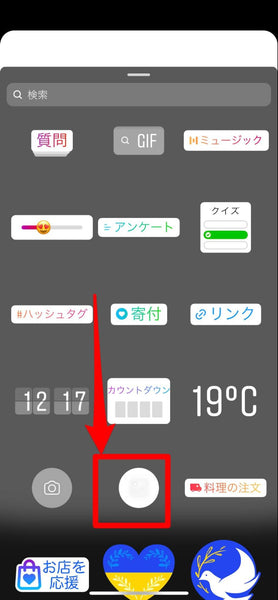
最後に、落書き画面にもう1度移って、「消しゴム」をタップし、浮かび上がらせたい部分をなぞります。
これで、他のインスタグラムとはちょっと違うおしゃれなストーリーズ加工ができます!

「丸(。)」、「四角(□)」、「・(ピリオド)」でカレンダーを作る
@ericatw810ナヨンさんが可愛すぎて…#twice #once #트와이스 #트와이스나연 #나연 #nayeontwice #nayeon #jyp #fyp #fypシ #fypツ #instagramstoryideas #ストーリー加工@twice_tiktok_official @twice_tiktok_officialjp♬ The Feels - TWICE
こちらもかなり上級者向けになりますが、「半角アンダーバー(-)」、「スペース(空白)」、「ピリオド(.)」、「カッコ)」を使って、カレンダー素材を作ります。
Instagram(インスタグラム)のストーリーをオシャレにする加工アプリ

これまでに紹介してきたのは、インスタグラムのアプリ内で使えるストーリーズの加工機能でしたが、加工アプリを使ってインスタグラムのストーリーズをおしゃれにアレンジする方法もたくさんあります!
Unfold
インスタグラムのストーリーズ投稿のために使える加工アプリです。
無料テンプレートと有料テンプレートがありますが、無料の範囲内でも十分にストーリーズをおしゃれに加工することができます。
B612
無料でエフェクトやフィルター、肌補正やメイク(リップや眉毛など)などの編集も簡単にできるため人気の加工アプリとなっています。
すっぴんで撮影してしまった写真は、B612アプリを使えば自然な感じにメイクを顔に加工することができますよ!
Canva
写真や動画編集を簡単に手早くおしゃれにできるCanvaでは、SNSで使えるテンプレートも豊富です!
ビジネスアカウントを運用している企業やプロが有料版を支払ってでも使いたい、今とっても大人気な加工アプリです。
Picsart
文字入れ、コラージュ、エフェクト、写真切り取りの機能をとても簡単に使うことができるのでインスタグラム初心者さんにおすすめです。
また、「レタッチ機能」を使うことによって、カラコンを入れたり、ヘアカラーを変えることもできちゃいます!
Clay
コラージュのテンプレートや可愛いフレームが豊富に揃っているこのアプリは、海外風に写真を仕上げてあなたのインスタグラムストーリーズを一気に雑誌のようにおしゃれにすることができます!
※Android版は2022年5月時点ではまだリリースされていません。
Letty
写真加工だけでなく、文字のフォントもおしゃれなものに変換すれば、あなたのインスタグラムのストーリーズを簡単に可愛くすることができます!
Fonts
こちらもたくさんの種類のフォントをコピペでき、インスタグラムのストーリーズだけでなく、インスタグラムのプロフィール文にも使用することができます。
おしゃれなInstagram(インスタグラム)のストーリー加工を見つける方法

さて,この記事ではインスタグラムのストーリーズで今すぐに使えるエフェクト,GIFスタンプ,加工テクニックを紹介しましたが、最後にそのようなおしゃれなインスタグラムのストーリーズを見つける方法を紹介します!
インスタグラムのストーリーズは工夫次第で無限大にアレンジすることができるので、他のおしゃれなストーリーズを見本にして、あなたのオリジナルのインスタグラムのストーリーズを投稿してフォロワーやファンをどんどん増やしていきましょう!
Pinterest(ピンタレスト)で見つける
おしゃれな写真や画像を発見・保存・整理・共有ができる人気アプリ「Pinterest(ピンタレスト)」ですが、「Instagram Stories」と検索することで、世界中のユーザーが投稿したおしゃれなインスタグラムのストーリーズを検索することができます!
お気に入りのテンプレートが見つかったらピン留めして保存しておけば、あとでアイディアを見返すことができます。
TikTok(ティックトック)で検索
Pinterest(ピンタレスト)だけでなく、あのショートムービーを投稿できる人気アプリ「TikTok」でも「ストーリー加工」や「インスタ加工」と検索すると、今時の流行っているインスタグラムのストーリー加工方法がたくさん出てきます!
気に入ったユーザーがいれば、TikTokでフォローしておくこともおすすめですが、インスタグラムでもフォローをしておくと、もっとお気に入りユーザーの投稿を参考にすることができるようになります。
Instagram(インスタグラム)でおしゃれユーザーを見つける
インスタグラムのアプリ上でもおしゃれなストーリーズ投稿を見つけることができます。
特に、「Gucci(グッチ)」や「Prada(プラダ)」といった有名ブランドはインスタグラムのマーケティングに力を入れているので、ストーリーズがとても洗練されていて、インスタ運用をしている人にとっても参考になるでしょう。
他にも、インスタグラムを利用している著名人のストーリーズを普段からチェックしておくことで、あなたのストーリーズで使えそうなアイディアが出てくるかもしれません。
まとめ
どうでしたでしょうか?
この記事で紹介したおすすめのエフェクト、GIFスタンプ、ストーリーズの加工テクニック(初級編、中級編、上級編)以外にもインスタグラムのストーリーズでは数多くのストーリーズ加工方法があります。
インスタグラムのアップデートも多い中、インスタグラムの最新機能に触れて、あなただけのオリジナリティに溢れたインスタグラムのストーリーズを投稿してみましょう!
そうすれば、あなたのストーリーズ投稿を気に入ったユーザーが現れ、今度は彼らがあなたのストーリーズを見本にする日がくるかもしれません。
よくある質問
Instagram(インスタグラム)のストーリーズで顔が盛れるエフェクトは?
- 「Miss foxxxy」 作成者: foxsi_m
- 「Baby Smooth」 作成者: malia_xxx
- 「Vhs」 作成者: itscarolinecrln
- 「playboy」 作成者: velourka
- 「Snapchat dog」 作成者:flowers_.ins
Instagram(インスタグラム)のストーリーズを加工できるアプリは?
- 「Unfold」
- 「B612」
- 「Canva」
- 「Picsart」
- 「Clay」
Instagram(インスタグラム)で人気の可愛いGIFスタンプは?
- 「テープ」
- 「キラキラ」
- 「paulandjoe」
- 「usapipi」
- 「nanamoji」
- 「gladdest」
Instagram(インスタグラム)のストーリーズで保存したエフェクトを削除するには?
① ストーリーズの投稿画面に移り、削除したいエフェクトの下にある「エフェクト名」をタップする
 ②「エフェクトを削除する」をタップして、エフェクトを削除する
②「エフェクトを削除する」をタップして、エフェクトを削除する

